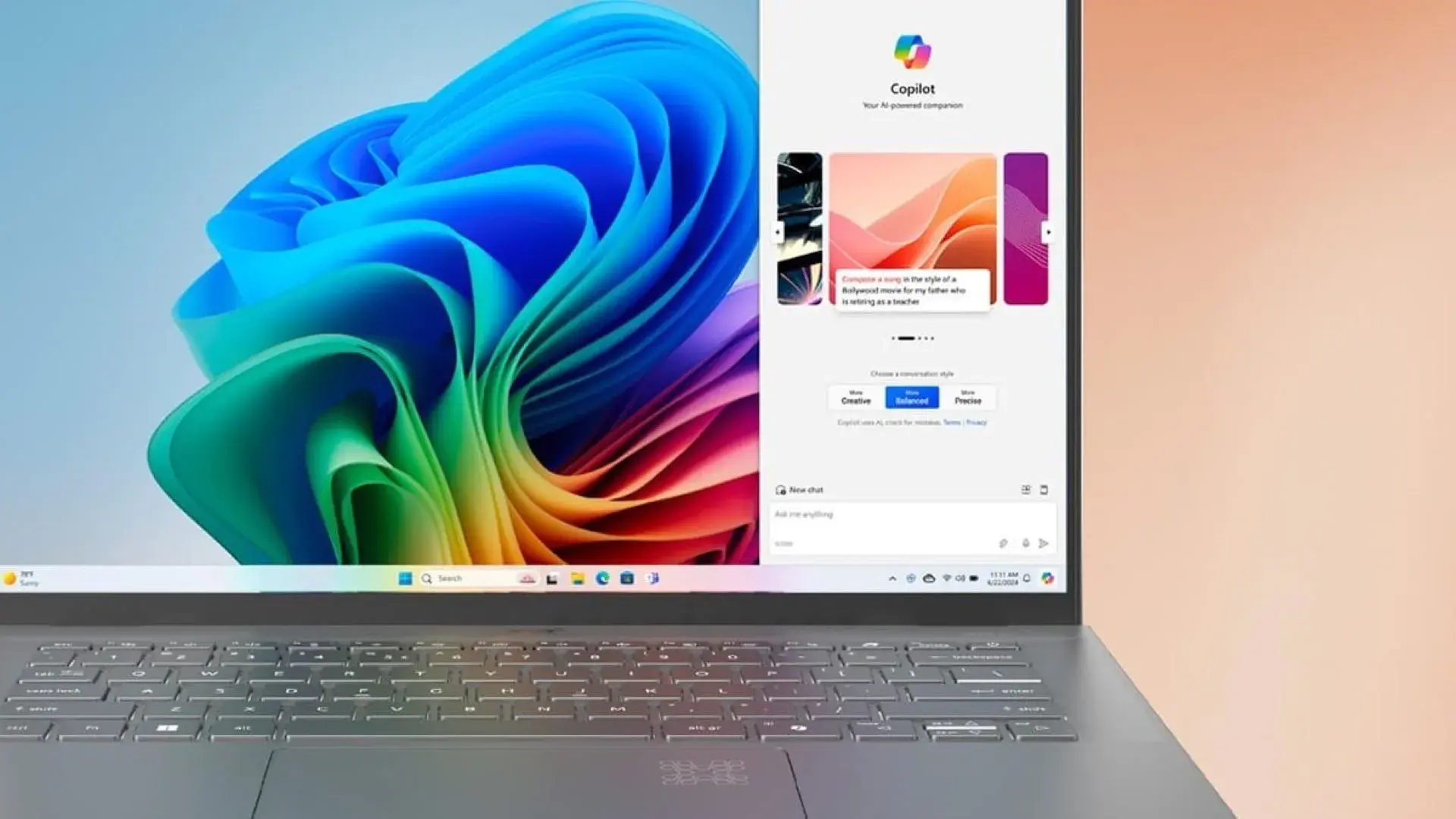- Цопилот Може се деинсталирати, онемогућити правилима или регистром и сакрити у интерфејсу како би се избегли прекиди током играња.
- У Edge-у, Notepad-у и Мицрософт КСНУМКС Може се искључити или сакрити из подешавања, без потребе да се додирује систем.
- Издања Pro/Education/Enterprise користе директиве; у Home верзији, регистар постиже исти ефекат накнадним поновним покретањем.

Ако играте на рачунару и користите прозори КСНУМКСПојава Копилота усред игре би вас могла излудети. Иако ово IA Мајкрософтов интегрисани претраживач је користан за претраживање, сумирање или аутоматизацију задатака, а такође и за његове Интеграција Gmail-а и Календара Проширује његове могућности, али за многе играче постаје стално присуство које ремети ток игре. Можете онемогућити, сакрити или чак деинсталирати Копилот у виндовс 11 на неколико начина, а у овом водичу објашњавам све опције јасно и на организован начин.
Циљ није само уклањање дугмета са траке задатака: видећете и како да спречите његово активирање пречицама, како да уклоните његов траг у системским апликацијама и како да га онемогућите на нивоу смерница ако ваше издање оперативног система Windows то дозвољава. Алтернативе за Windows 11 Home путем регистра y Трикови да се не би поново појавило када га најмање очекујете.
Шта је Гејминг Копилот и када га треба искључити?

Копилот је помоћник вештачка интелигенција Мајкрософтова уграђена функција за Windows 11 вам омогућава да постављате питања, сумирате садржај и, пре свега, водите вас кроз подешавања без да се изгубите у менијима. За играче, оно што многи називају Гејминг Копилот је једноставно Копилот који делује преко Виндоуса 11 док играте игру.А то може бити сметња ако се појави због случајног геста, тастера или дугмета.
За разлику од других старијих функција повезаних са Windows-ом, као што је некадашњи Explorer, Microsoft је припремио Copilot као засебну апликацију. Може се деинсталирати из самог система. и поново га инсталирајте из Microsoft продавнице кад год желите. На тај начин, ако га не користите, можете га уклонити као и било коју другу апликацију, без икаквих трикова.
Копилот се такође појављује у неким унапред инсталираним апликацијама. На пример, Бележница је укључена АИ карактеристике као преписана верзија након уклањања WordPad-а. онемогућите их из подешавања апликације једноставним прекидачем, и тако уређивач постаје минималистички као и увек.
Штавише, Microsoft 365 (раније Office) интегрише Copilot у речЕксел или ПоверПоинт и прегледач мицрософт ивица Приказује своје дугме у траци и бочној траци. потпуно сакријте своје дугме и обавештења У Edge-у, тако да не смета. У Office пакету, свака апликација вам такође омогућава да онемогућите функцију Copilot из сопствених подешавања.
Неки корисници чак више воле да размотре инсталирање система Windows 11 без Copilot-а. Постоје старије верзије које га не укључују, али су веома застареле и корисници пропуштају безбедносне закрпе и критична побољшања. Деинсталирајте или онемогућите Copilot у вашој тренутној верзији Ово је разумна препорука уместо коришћења застарелих верзија које могу изазвати проблеме. Ако желите да идете даље, постоје и алати за уклањање нежељених компоненти из система, али их треба користити са изузетним опрезом.
Онемогућите Windows Copilot на нивоу система
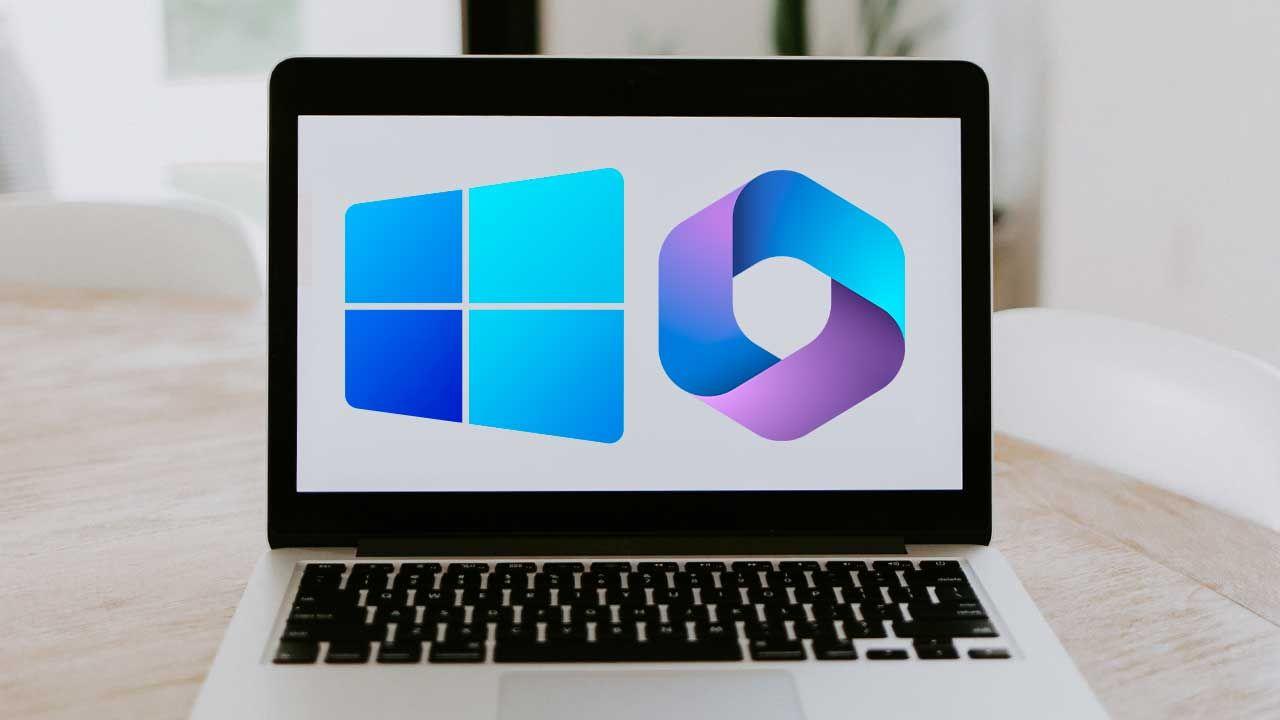
Почнимо са најједноставнијом опцијом: уклањањем Copilot-а са система. Као самостална апликација, може се деинсталирати баш као и сваки други програм. да се никада више не изврши То је најједноставнији начин ако вам је приоритет да спречите његово поновно појављивање током играња.
Да бисте деинсталирали Copilot на Windows 11, отворите Подешавања, идите на Апликације, а затим на Инсталиране апликације. Пронађите ставку Copilot, кликните на три тачке са десне стране и изаберите Деинсталирај. Потпуно уклоните КопилотаАко се у било ком тренутку предомислите, можете га поново инсталирати из Microsoft продавнице (укључујући и варијанте оријентисане на Windows 365 где је то применљиво).
Ако више волите да га оставите инсталираног, али онемогућеног на нивоу система, професионална опција је коришћење групних смерница. Ово је доступно у верзијама Windows 11 Pro, Education и Enterprise (не Home), а ако вам је потребна додатна помоћ Када Копилот не ради. Спречаваш покретање асистента.чак и ако је икона видљива. Кораци су:
- Отворите уређивач смерница групеПритисните Windows + R, откуцајте
gpedit.mscи потврдите. - Иди на Корисничка конфигурација > Административни шаблони > Виндовс компоненте > Виндовс Цопилот.
- двапут кликните на
Turn off Windows Copilotи проверите опцију Омогућено да активирате његову деактивацију.
Обратите пажњу на овај детаљ: означавање „Омогућено“ у тој политици значи да је Копилот онемогућен. Примени, прихвати и Поново покрените рачунар да би промена ступила на снагу.Од тог тренутка, пречица на тастатури и сви позиви асистенту ће престати да раде.
Ако је ваше издање Windows 11 Home, немате групне смернице, али можете постићи исти ефекат путем регистра. прво креирајте тачку враћања:
- Отворите дијалог прозор „Покрени“ помоћу Windows + R, откуцајте
regeditи уђите у уређивач регистра. - Идите до руте
HKEY_CURRENT_USER/Software/Policies/Microsoft/Windows. - Ако не постоји, креирајте кључ под називом
WindowsCopilot. - Унутар тог кључа, креирајте вредност ДВОРД (32 бита) зове
TurnOffWindowsCopilotи дати му вредност 1.
Када завршите, затворите регистар и поново покрените систем. Виндоус неће активирати КопилотАко икада желите да вратите промену, обришите вредност или је поставите на 0 и поново покрените.
Постоје корисници система Windows 10 који желе да примене нешто слично и открију да gpedit.msc Не постоји у Home-у. У том сценарију, неки бирају да инсталирају Policy Editor, а затим примене исту политику назначену горе. постоји скрипта од стране Majorgeeks-а Шта gpedit додаје у Windows 10 Home? линк ка MajorGeeks-уМноги људи прате процес видеом Majorgeeks на YouTube-у ако се заглаве: погледајте видео.
Понекад, након примене директиве, промене се не сачувају исправно. Политика Плус, која вам омогућава управљање политикама у кућним издањимаТо је алтернативни услужни програм: преузмите га на ГитХаб – Политика плусМожете га користити за чување смерница након што их конфигуришете у уређивачу. Ако сте заинтересовани за даље објашњење, ТиоЏоов канал је разматрао ову тему: ТиоЏо видеоУвек запамтите да поново покренете рачунар након измене смерница или регистра да би промене ступиле на снагу.
Важна нијанса у свему овоме: Мајкрософт се побринуо да интегрише Копилот како би се ускладио са прописима као што су они Европске уније. Апликација је одвојена и може се деинсталирати.Ово је кључна разлика у поређењу са претходним компонентама које су биле интегрисане у систем. Ово вам даје флексибилност да изаберете да ли ћете је задржати, сакрити или потпуно уклонити, у зависности од вашег случаја употребе.
Уклоните присуство у апликацијама и интерфејсу
Ако вам смета дугме или предлози у одређеним апликацијама, можете побољшати искуство без потребе да било шта деинсталирате. прекидачи за скривање или искључивање Копилота У траци задатака, у програму Microsoft Edge, у Notepad-у или чак у програму Word и Excel, они вам омогућавају да играте без да се појављује на екрану и да вам буде при руци за рад.
Почнимо са траком задатака. Идите на Подешавања, затим Персонализација, а затим Трака задатака. Поље за потврду Windows CopilotПронађите је и опозовите избор. Икона ће одмах нестати и нећете морати поново да покрећете систем за ову промену. Ако желите да је обезбедите путем регистра, можете то учинити и тако: у уређивачу регистра изаберите HKEY_CURRENT_USER/Software/Microsoft/Windows/CurrentVersion/Explorer/Advancedлоцира или ствара вредност ShowCopilotButton и подесите га на 0. поново покрените рачунар како би промена регистрације ступила на снагу.
Један веома практичан савет за играче је да избегавају случајне активације. Неки тастери и пречице могу отворити Копилот када вам најмање треба. прерасподелите га другој функцији или га деактивирајте Ако ваша тастатура има посебан тастер Copilot, можете користити алат произвођача тастатуре или услужне програме за ремапирање. Ово ће спречити типично изненађење у виду појављивања асистента на екрану током игре.
У програму Microsoft Edge, Copilot је интегрисан у траку са алаткама и бочну траку. Не може се уклонити из самог Edge-а, али се може сакрити. Одељак и бочна трака за копилотаОтворите мени са три тачке, идите на Подешавања и пронађите га. Затим, у подешавањима апликација и обавештења, Онемогућите опцију за приказивање дугмета Копилот у траци са алаткамаНа тај начин, следећа повезана опција се аутоматски онемогућава, тако да дугме нестаје и нећете имати никаква неочекивана обавештења.
Бележница такође интегрише Копилот за функције попут преписивања. Ако више волите да буде уредна, отворите Бележницу, додирните икону зупчаника у горњем десном углу, а затим, у доњем делу, Искључите прекидач КопилотаОво елиминише његову употребу унутар апликације, остављајући вам традиционални, чисти уређивач текста.
У пакету Microsoft 365, раније познатом као Office, Copilot се управља за сваку апликацију појединачно. Отворите Word, Excel или PowerPoint, идите на картицу Почетна, а затим приступите Опцијама или Подешавањима апликације. У панелу Копилот, уклоните ознаку из поља Омогући КопилотМораћете ово да поновите за сваки програм који користите. Ако икада пропустите, једноставно поново омогућите одговарајуће поље.
Да ли желиш да идеш даље и инсталирајте Виндовс 11 Без Копилота? Технички, постоје старије верзије без те функције, али су застареле. недостају неопходна безбедносна ажурирања Ово је ризик коришћења старијих верзија; најмудрије решење је да деинсталирате апликацију, онемогућите је путем смерница или уноса у регистар и сакријете њена дугмад. Ако одлучите да користите програм за чишћење система, уверите се да у потпуности разумете које елементе уклањате и увек направите резервну копију у случају да нешто крене наопако.
Још један детаљ који вреди запамтити: чак и ако деинсталирате или искључите Копилот, можете се вратити у било ком тренутку. Поново инсталирајте апликацију из Microsoft продавнице Омогућиће вам да поново активирате Копилот кад год желите, а у Edge-у, Notepad-у или Microsoft 365-у, то је једноставно као поновно активирање подешавања које сте онемогућили. На овај начин можете прилагодити систем свом стилу играња или рада у зависности од годишњег доба или пројекта на којем радите.
Ако сте пратили цео процес, сада разумете три слоја у којима се Копилот може појавити у оперативном систему Windows 11: систем, интерфејс и апликације. Деинсталирање или блокирање путем смерница потпуно зауставља његово извршавање.Регистрација вас покрива у Home издањима, а подешавања сваке апликације вам омогућавају да фино подесите шта се приказује и где. Са иконом уклоњеном са траке задатака, ремапираним тастером и Edge-ом без дугмета, можете се фокусирати на своје игре, а ако вам је асистент потребан за посао сутра, он је само један клик далеко од Microsoft продавнице или једноставном променом подешавања.
Страствени писац о свету бајтова и технологије уопште. Волим да делим своје знање кроз писање, и то је оно што ћу радити на овом блогу, показивати вам све најзанимљивије ствари о гаџетима, софтверу, хардверу, технолошким трендовима и још много тога. Мој циљ је да вам помогнем да се крећете у дигиталном свету на једноставан и забаван начин.